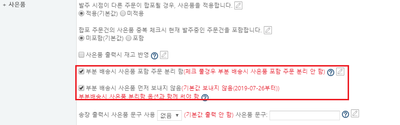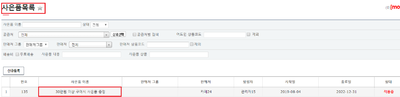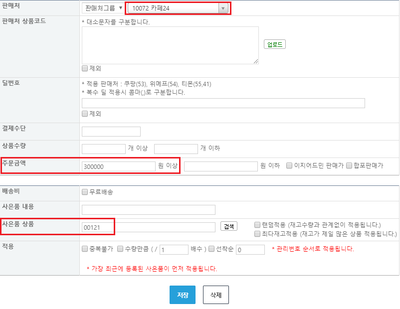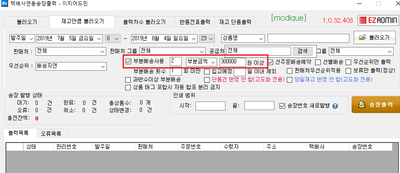"부분 배송시 사은품 먼저 보내지 않음"의 두 판 사이의 차이
둘러보기로 이동
검색으로 이동
| (사용자 2명의 중간 판 48개는 보이지 않습니다) | |||
| 6번째 줄: | 6번째 줄: | ||
| valign=top| | | valign=top| | ||
| − | [[파일: | + | [[파일:dlfdydlfdlqslek1.png|400픽셀|오른쪽|섬네일|(확대하려면 클릭)]] |
| − | 1. 이 문서에서는 이지어드민 | + | 1. 이 문서에서는 이지어드민 환경설정 '''부분 배송시 사은품 먼저 보내지 않음 기능'''에 대해 설명하고 있습니다. |
| − | * | + | * 해당 기능은 '''프리미엄 버전 이상 에서만 적용 가능'''합니다. |
| − | * | + | * '''2019-07-26 이후 사용 업체는 기본값으로 설정'''되어 있습니다. |
{| class="wikitable" | {| class="wikitable" | ||
| 16번째 줄: | 16번째 줄: | ||
| 이지어드민 > 환경설정 > 부분 배송시 사은품 먼저 보내지 않음 기능 체크 | | 이지어드민 > 환경설정 > 부분 배송시 사은품 먼저 보내지 않음 기능 체크 | ||
|} | |} | ||
| − | + | ※ 참고 : 위 '''부분 배송시 사은품 포함 주문 분리 함''' 에도 동시에 기능 체크가 되어 있어야 합니다. | |
<br/><br/><br/><br/> | <br/><br/><br/><br/> | ||
| − | + | 2. 해당 기능은 주문건을 재고수량만큼 부분배송처리 시, '''사은품을 미출고 주문건에 분배하는 기능'''입니다. | |
| − | 2. 해당 기능은 주문건을 부분배송처리 시, 사은품을 미출고 주문건에 분배하는 | + | * 미출고 주문건에 사은품을 분배함으로써 '''추후 사은품을 회수해야 하는 상황을 미연에 방지'''할 수 있습니다. |
| − | * 미출고 주문건에 사은품을 분배함으로써 | + | * 예시) 사은품을 부분배송 가능한 주문에 반영하는 경우 : 10만원 이상 구매시 사은품 적용 → 일부 상품만 선출고'''(사은품 포함)'''<br> |
| − | + | → 미배송 주문건을 고객이 취소 → '''사은품을 회수해야하는 문제 발생''' | |
<br/><br/><br/><br/> | <br/><br/><br/><br/> | ||
| 33번째 줄: | 33번째 줄: | ||
<br/><br/><br/><br/> | <br/><br/><br/><br/> | ||
| − | ==<big>'''step 1. | + | ==<big>'''step 1. 사은품 설정'''</big>== |
{|width="1200px" | {|width="1200px" | ||
| 39번째 줄: | 39번째 줄: | ||
| valign=top| | | valign=top| | ||
| − | + | [[파일:thskfl2009.png|400픽셀|오른쪽|섬네일|(확대하려면 클릭)]] | |
| + | 1. '''부분 배송시 사은품 먼저 보내지 않음 기능'''이 적용되기 위해서는 사은품 설정이 사전에 되어 있어야 합니다. | ||
| + | {| class="wikitable" | ||
| + | |- | ||
| + | | 이지어드민 > 주문배송관리 > 사은품 목록 | ||
|} | |} | ||
| − | + | ※ 매뉴얼 참고 : [[사은품목록]] | |
| + | <br/><br/><br/><br/> | ||
<br/><br/><br/><br/> | <br/><br/><br/><br/> | ||
---- | ---- | ||
| 51번째 줄: | 56번째 줄: | ||
| valign=top| | | valign=top| | ||
| − | [[파일: | + | [[파일:dlfdydlfdlqslek3.png|400픽셀|오른쪽|섬네일|(확대하려면 클릭)]] |
| − | 2. | + | 2. 현재, 특정 판매처(카페24)를 대상으로 '''30만원 이상 구매시 사은품 증정에 대한 설정값을 확인''' 할 수 있습니다. |
|} | |} | ||
| − | |||
| − | |||
| − | |||
| − | |||
| − | |||
| − | |||
| − | |||
| − | |||
| − | |||
| − | |||
| − | |||
| − | |||
| − | |||
| − | |||
| − | |||
| − | |||
| − | |||
| − | |||
| − | |||
| − | |||
| − | |||
<br/><br/><br/><br/> | <br/><br/><br/><br/> | ||
| − | ==<big>'''step 2. | + | ==<big>'''step 2. 환경설정 적용'''</big>== |
| − | |||
| − | |||
| − | |||
| − | |||
| − | |||
| − | |||
| − | |||
{|width="1200px" | {|width="1200px" | ||
| 91번째 줄: | 68번째 줄: | ||
| valign=top| | | valign=top| | ||
| − | + | 1. 이지어드민 환경설정은 사용자께서 직접 변경이 불가하며, '''교육 담당 매니저 또는 고객센터(1661-1774)로 요청''' 바랍니다. | |
| − | 1. | ||
| − | |||
| − | |||
| − | |||
| − | |||
| − | |||
| − | |||
| − | |||
| − | |||
| − | |||
| − | |||
| − | |||
|} | |} | ||
| − | |||
| − | |||
| − | |||
| − | |||
| − | |||
| − | |||
| − | |||
| − | |||
| − | |||
| − | |||
| − | |||
| − | |||
<br/><br/><br/><br/> | <br/><br/><br/><br/> | ||
---- | ---- | ||
| 127번째 줄: | 80번째 줄: | ||
| valign=top| | | valign=top| | ||
| − | [[파일: | + | [[파일:dlfdydlfdlqslek1.png|400픽셀|오른쪽|섬네일|(확대하려면 클릭)]] |
| − | + | 2. 환경설정이 정확하게 반영되었는지 확인합니다.<br> | |
| − | + | ※ 참고 : '''부분 배송시 사은품 포함 주문 분리 함''' 에도 동시에 기능 체크가 되어 있어야 합니다. | |
| − | |||
| − | |||
| − | |||
| − | |||
|} | |} | ||
<br/><br/><br/><br/> | <br/><br/><br/><br/> | ||
| − | |||
| − | |||
| − | |||
| − | |||
| − | |||
| − | |||
| − | |||
| − | |||
| − | |||
| − | |||
| − | |||
| − | |||
| − | |||
| − | + | ==<big>'''step 3. 결과값 확인'''</big>== | |
| − | < | ||
| − | |||
{|width="1200px" | {|width="1200px" | ||
| 159번째 줄: | 93번째 줄: | ||
| valign=top| | | valign=top| | ||
| − | [[파일: | + | [[파일:dlfdydlfdlqslek4.png|400픽셀|오른쪽|섬네일|(확대하려면 클릭)]] |
| − | + | [[파일:dlfdydlfdlqslek5.png|400픽셀|오른쪽|섬네일|(확대하려면 클릭)]] | |
| + | 1. 우측 첫 번째 이미지는 '''사은품 배송이 가능하며, 부분배송(선배송) 또한 가능한 주문 내역''' 입니다. | ||
| + | *참고 : 우측 두 번째 이미지는 '''이지송장출력 프로그램 부분배송 설정 내용''' 입니다. | ||
| + | *아래 2, 3번은 환경설정 적용/미적용 시 부분배송 결과값 입니다. | ||
|} | |} | ||
| − | |||
| − | |||
| − | |||
| − | |||
| − | |||
| − | |||
| − | |||
| − | |||
| − | |||
| − | |||
| − | |||
<br/><br/><br/><br/> | <br/><br/><br/><br/> | ||
---- | ---- | ||
| 182번째 줄: | 108번째 줄: | ||
| valign=top| | | valign=top| | ||
| − | [[파일: | + | [[파일:dlfdydlfdlqslek6.png|400픽셀|오른쪽|섬네일|(확대하려면 클릭)]] |
| − | 2. ''' | + | 2. '''환경설정 적용 시''' : 사은품이 재고가 있음에도 불구하고 '''미배송 주문건에 분배'''됩니다.<br> |
| − | |||
| − | |||
| − | |||
| − | |||
| − | |||
| − | |||
| − | |||
| − | |||
| − | |||
| − | |||
| − | |||
|} | |} | ||
| − | |||
| − | |||
| − | |||
| − | |||
| − | |||
| − | |||
| − | |||
| − | |||
| − | |||
| − | |||
| − | |||
| − | |||
| − | |||
| − | |||
| − | |||
| − | |||
| − | |||
| − | |||
| − | |||
| − | |||
| − | |||
| − | |||
| − | |||
<br/><br/><br/><br/> | <br/><br/><br/><br/> | ||
---- | ---- | ||
| 228번째 줄: | 120번째 줄: | ||
| valign=top| | | valign=top| | ||
| − | [[파일: | + | [[파일:dlfdydlfdlqslek7.png|400픽셀|오른쪽|섬네일|(확대하려면 클릭)]] |
| − | + | 3. '''환경설정 미적용 시''' : 배송 가능한 주문'''(선배송 건)에 사은품이 분배'''되는 것을 확인 할 수 있습니다. | |
|} | |} | ||
| − | |||
| − | |||
| − | |||
| − | |||
| − | |||
| − | |||
| − | |||
| − | |||
| − | |||
| − | |||
| − | |||
| − | |||
<br/><br/><br/><br/> | <br/><br/><br/><br/> | ||
| − | |||
| − | |||
| − | |||
| − | |||
| − | |||
| − | |||
| − | |||
| − | |||
| − | |||
| − | |||
| − | |||
| − | |||
| − | |||
| − | |||
| − | |||
| − | |||
| − | |||
| − | |||
| − | |||
| − | |||
| − | |||
| − | |||
| − | |||
| − | |||
| − | |||
| − | |||
| − | |||
| − | |||
| − | |||
| − | |||
| − | |||
| − | |||
| − | |||
| − | |||
| − | |||
| − | |||
| − | |||
| − | |||
| − | |||
| − | |||
| − | |||
| − | |||
| − | |||
| − | |||
| − | |||
| − | |||
| − | |||
| − | |||
| − | |||
| − | |||
| − | |||
| − | |||
| − | |||
| − | |||
| − | |||
| − | |||
| − | |||
| − | |||
| − | |||
| − | |||
| − | |||
| − | |||
| − | |||
| − | |||
| − | |||
| − | |||
| − | |||
| − | |||
| − | |||
| − | |||
| − | |||
| − | |||
| − | |||
| − | |||
| − | |||
| − | |||
| − | |||
| − | |||
| − | |||
| − | |||
| − | |||
| − | |||
| − | |||
| − | |||
| − | |||
| − | |||
| − | |||
| − | |||
| − | |||
| − | |||
| − | |||
| − | |||
| − | |||
| − | |||
| − | |||
| − | |||
| − | |||
| − | |||
| − | |||
| − | |||
| − | |||
| − | |||
| − | |||
| − | |||
| − | |||
| − | |||
| − | |||
| − | |||
| − | |||
| − | |||
| − | |||
| − | |||
| − | |||
| − | |||
| − | |||
| − | |||
| − | |||
| − | |||
| − | |||
| − | |||
| − | |||
| − | |||
| − | |||
| − | |||
| − | |||
| − | |||
| − | |||
| − | |||
| − | |||
| − | |||
| − | |||
| − | |||
| − | |||
| − | |||
| − | |||
| − | |||
| − | |||
| − | |||
| − | |||
| − | |||
| − | |||
| − | |||
| − | |||
| − | |||
| − | |||
| − | |||
| − | |||
| − | |||
| − | |||
| − | |||
| − | |||
| − | |||
| − | |||
| − | |||
| − | |||
| − | |||
| − | |||
| − | |||
| − | |||
| − | |||
| − | |||
| − | |||
| − | |||
| − | |||
| − | |||
| − | |||
| − | |||
| − | |||
| − | |||
| − | |||
| − | |||
| − | |||
| − | |||
| − | |||
| − | |||
| − | |||
| − | |||
| − | |||
| − | |||
| − | |||
| − | |||
| − | |||
| − | |||
| − | |||
| − | |||
| − | |||
| − | |||
| − | |||
| − | |||
| − | |||
| − | |||
| − | |||
| − | |||
| − | |||
| − | |||
| − | |||
| − | |||
| − | |||
| − | |||
| − | |||
| − | |||
| − | |||
| − | |||
| − | |||
| − | |||
| − | |||
| − | |||
| − | |||
| − | |||
| − | |||
| − | |||
| − | |||
| − | |||
| − | |||
| − | |||
| − | |||
| − | |||
| − | |||
| − | |||
| − | |||
| − | |||
| − | |||
| − | |||
| − | |||
| − | |||
| − | |||
| − | |||
| − | |||
| − | |||
| − | |||
| − | |||
| − | |||
| − | |||
| − | |||
| − | |||
| − | |||
| − | |||
| − | |||
| − | |||
| − | |||
| − | |||
| − | |||
| − | |||
| − | |||
| − | |||
| − | |||
| − | |||
| − | |||
| − | |||
| − | |||
| − | |||
| − | |||
| − | |||
| − | |||
| − | |||
| − | |||
| − | |||
| − | |||
| − | |||
| − | |||
| − | |||
| − | |||
| − | |||
| − | |||
| − | |||
| − | |||
| − | |||
| − | |||
| − | |||
| − | |||
| − | |||
| − | |||
| − | |||
| − | |||
| − | |||
| − | |||
| − | |||
| − | |||
| − | |||
| − | |||
| − | |||
| − | |||
| − | |||
| − | |||
| − | |||
| − | |||
| − | |||
| − | |||
| − | |||
| − | |||
| − | |||
| − | |||
| − | |||
| − | |||
| − | |||
| − | |||
| − | |||
| − | |||
| − | |||
| − | |||
| − | |||
| − | |||
| − | |||
| − | |||
| − | |||
| − | |||
| − | |||
| − | |||
| − | |||
| − | |||
| − | |||
| − | |||
| − | |||
| − | |||
| − | |||
| − | |||
| − | |||
| − | |||
| − | |||
| − | |||
| − | |||
| − | |||
| − | |||
| − | |||
| − | |||
| − | |||
| − | |||
| − | |||
| − | |||
| − | |||
| − | |||
| − | |||
| − | |||
| − | |||
| − | |||
| − | |||
| − | |||
| − | |||
| − | |||
| − | |||
| − | |||
| − | |||
| − | |||
| − | |||
| − | |||
| − | |||
| − | |||
| − | |||
| − | |||
| − | |||
| − | |||
| − | |||
| − | |||
| − | |||
| − | |||
| − | |||
| − | |||
| − | |||
| − | |||
| − | |||
| − | |||
| − | |||
| − | |||
| − | |||
| − | |||
| − | |||
| − | |||
| − | |||
| − | |||
| − | |||
| − | |||
| − | |||
| − | |||
| − | |||
| − | |||
| − | |||
| − | |||
| − | |||
| − | |||
| − | |||
| − | |||
| − | |||
| − | |||
| − | |||
| − | |||
| − | |||
==<big>'''관련 FAQ'''</big>== | ==<big>'''관련 FAQ'''</big>== | ||
| − | |||
| − | |||
| − | |||
| − | |||
| − | |||
| − | |||
| − | |||
| − | |||
| − | |||
| − | |||
2019년 8월 4일 (일) 08:34 기준 최신판
개요
|
1. 이 문서에서는 이지어드민 환경설정 부분 배송시 사은품 먼저 보내지 않음 기능에 대해 설명하고 있습니다.
※ 참고 : 위 부분 배송시 사은품 포함 주문 분리 함 에도 동시에 기능 체크가 되어 있어야 합니다.
→ 미배송 주문건을 고객이 취소 → 사은품을 회수해야하는 문제 발생
|
step 1. 사은품 설정
|
1. 부분 배송시 사은품 먼저 보내지 않음 기능이 적용되기 위해서는 사은품 설정이 사전에 되어 있어야 합니다.
※ 매뉴얼 참고 : 사은품목록
step 2. 환경설정 적용
step 3. 결과값 확인
관련 FAQ |